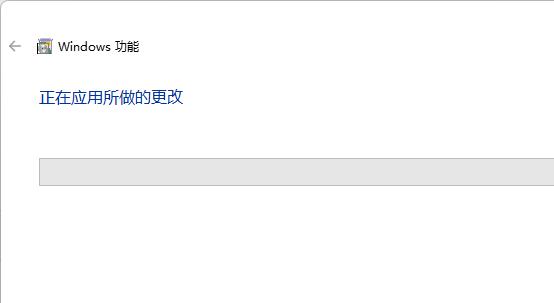最近有win11的用户反馈,在电脑上打开软件时突然遇到打不开的情况,那么win11exe文件打不开怎么办呢,其实只要开启.net服务组件就可以了。下面来看看解决方法吧! win11exe文件打不开
最近有win11的用户反馈,在电脑上打开软件时突然遇到打不开的情况,那么win11exe文件打不开怎么办呢,其实只要开启.net服务组件就可以了。下面来看看解决方法吧!
win11exe文件打不开解决方法
1、首先打开底部开始菜单。
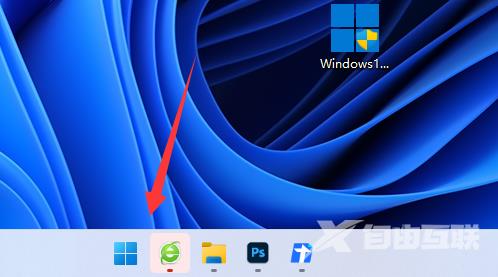
2、打开后,点击最下面的程序。
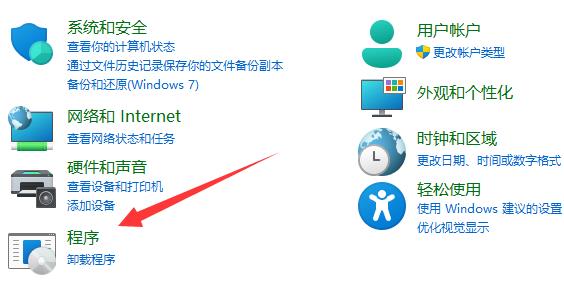
3、然后点击上方启用或关闭Windows功能。
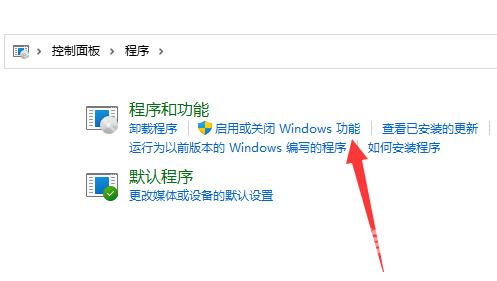
4、随后开启上方所有的.net服务并点击确定。
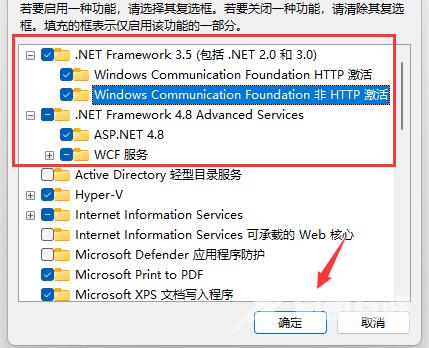
5、最后等待Windows完成更改再重启即可解决。